Este artigo fornece informações de referência sobre as funções e propriedades que o modo de área restrita permite e bloqueia no Access. Observe que Access permite que várias funções mais recentes sejam executadas no modo sandbox, incluindo MonthName e StrReverse, e agora bloqueia várias outras funções, incluindo Assistência, ExportNavigationPane e LoadCustomUI. À medida que você prossegue, lembre-se de que você deve confiar (habilitar o conteúdo) no banco de dados ou colocar o banco de dados em um local confiável para que as informações neste artigo sejam usadas.
Neste artigo
Definir o modo de área restrita para executar expressões inseguras
Quando você adiciona uma expressão a um banco de dados, o Access executa essa expressão em um ambiente operacional chamado modo de área restrita. O acesso habilita o modo de área restrita por padrão e, por sua vez, o modo de área restrita sempre desabilita expressões inseguras, mesmo depois de confiar em um banco de dados.
Se você confiar em um banco de dados e quiser executar uma expressão que o modo de área restrita desabilita, poderá executar essa expressão alterando uma chave de registro que desabilita o modo de área restrita. Lembre-se de que primeiro você deve confiar em um banco de dados para seguir as etapas nesta seção.
Essa figura mostra o processo que você segue ao decidir se deve executar expressões não seguras.
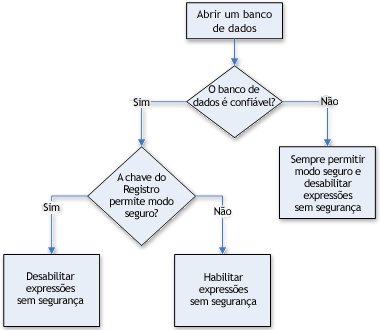
Cuidado A edição incorreta do Registro pode danificar seriamente o sistema operacional e exigir que ele seja reinstalado. A Microsoft não pode garantir que problemas resultantes da edição incorreta do Registro possam ser resolvidos. Antes de editar o Registro, faça backup de todos os dados valiosos. Para obter as informações mais recentes sobre como usar e proteger o Registro do computador, consulte a Ajuda do Microsoft Windows.
Se você não estiver familiarizado com o registro ou não estiver confortável com a alteração de chaves do registro por conta própria, entre em contato com alguém que esteja ou considere converter o banco de dados da versão anterior do Access para o formato de arquivo Access. Além disso, será necessário ter permissões de administrador no computador para alterar os valores do Registro.
Alterar a chave do Registro
Importante: A execução destas etapas permite que as expressões não seguras sejam executadas em todas as instâncias do Access para todos os usuários do computador.
Siga um destes procedimentos:
-
No Microsoft Windows 7 ou microsoft Windows 10
-
Na barra de tarefas, clique em Iniciar e clique em Executar.
-
Na caixa Abrir, digite regedit e pressione ENTER.
O Editor do Registro é iniciado.
-
Expanda a pasta HKEY_LOCAL_MACHINE e navegue até a seguinte chave do Registro:
\Software\Microsoft\Office\16.0\Mecanismos de Conectividade de Acesso\Mecanismos
Observação: Observação, 14.0 indica o Access 2010, 15.0 indica o Access 2013 e 16.0 indica versões Access 2016 e mais recentes.
-
No painel direito do editor do registro, em Nome, clique duas vezes em SandboxMode.
A caixa de diálogo Editar Valor DWORD será exibida.
-
No campo Dados do Valor, altere o valor de 3 para 2 e clique em OK.
-
Feche o Editor do Registro.
-
-
Em Windows Vista
-
Clique no botão Iniciar, aponte para Todos os Programas, clique em Acessórios e clique em Executar.
-
Na caixa Abrir, digite regedit e pressione ENTER.
O Editor do Registro é iniciado.
-
Expanda a pasta HKEY_LOCAL_MACHINE e navegue até a seguinte chave do Registro:
\Software\Microsoft\Office\16.0\Mecanismos de Conectividade de Acesso\Mecanismos
Observação: Observação, 4.0 indica que o Access 2010, 15.0 indica o Access 2013 e o 16.0 indica versões Access 2016 e mais recentes.
-
No painel direito do editor do registro, em Nome, clique duas vezes em SandboxMode.
A caixa de diálogo Editar Valor DWORD será exibida.
-
No campo Dados do Valor, altere o valor de 3 para 2 e clique em OK.
-
Feche o Editor do Registro.
-
Importante Lembre-se de que, se você não confiar primeiro no banco de dados, o Access desabilitará todas as expressões não seguras, independentemente de alterar essas configurações do Registro.
Você pode definir o valor do registro para os valores a seguir, com 0 (zero) sendo o mais permissivo e 3 sendo o menos permissivo.
|
Configuração |
Descrição |
|
0 |
O modo sandbox está desabilitado o tempo todo. |
|
1 |
O modo sandbox é usado para o Access, mas não para programas que não são de acesso. |
|
2 |
O modo sandbox é usado para programas que não são de acesso, mas não para o Access. |
|
3 |
O modo sandbox é usado o tempo todo. Esse é o valor padrão, definido quando você instala Access. |
Funções que você pode usar no modo de área restrita
A tabela a seguir lista as funções que você pode usar em consultas do mecanismo de banco de dados access quando o modo de área restrita está habilitado. Todas as funções que não aparecem na lista não estão disponíveis no modo de área restrita.
|
ABS |
Matriz |
Cresc |
Ascb |
|
Ascw |
Atn |
CBool |
CByte |
|
CCur |
CDate |
CDbl |
Escolha |
|
Chr |
Chr$ |
Chrb |
Chrb$ |
|
Chrw |
Chrw$ |
Cint |
Clng |
|
Cos |
Csng |
Cstr |
Cvar |
|
CVDate |
CVErr |
Data |
Date$ |
|
DateAdd |
DateDiff |
DatePart |
DateSerial |
|
Data.Valor |
Dia |
DDB |
Erro |
|
Error$ |
Exp |
Fix |
Formatar |
|
Format$ |
Formatcurrency |
Formatdatetime |
Formatnumber |
|
Formatpercent |
VF |
Hex |
Hex$ |
|
Hora |
IIf |
IMEStatus |
Instr |
|
InStrb |
Int |
Ipmt |
IRR |
|
IsDate |
Isempty |
Iserror |
IsNull |
|
IsNumeric |
Isobject |
LCase |
LCase$ |
|
Esquerda |
Left$ |
Leftb |
Leftb$ |
|
Len |
Lenb |
Log |
LTrim |
|
LTrim$ |
Mid |
Mid$ |
Midb |
|
Midb$ |
Minuto |
MIRR |
Mês |
|
NomeMês |
Agora |
Nper |
Npm |
|
Out |
Out$ |
Tolerância de |
Pgto |
|
Ppmt |
VP |
Função QBColor |
Taxa |
|
Substituir |
RGB |
À Direita |
Right$ |
|
Rightb |
Rightb$ |
Rnd |
Rodada |
|
RTrim |
RTrim$ |
Segundo |
Sgn |
|
Sgr |
Sin |
SLN |
Espaço |
|
Space$ |
str |
Str$ |
StrComp |
|
StrConv |
Cadeia de caracteres |
String$ |
StrReverse |
|
Alternar |
SYD |
Tan |
Horários |
|
Time$ |
Timer |
TimeSerial |
TimeValue |
|
Cortar |
Trim$ |
Typename |
UCase |
|
UCase$ |
Val |
Vartype |
Dia da semana |
|
Ano |
Funções que causam erros no modo de área restrita
As funções de VBA (Visual Basic for Applications) a seguir causarão um erro quando as funções forem chamadas de uma expressão em uma consulta do mecanismo de banco de dados access ou quando chamadas de uma propriedade Access.
|
Appactivate |
Bip |
Calendário |
Callbyname |
Chdir |
|
Chdrive |
Comando |
Command$ |
CreateObject |
Curdir |
|
CurDir$ |
Deletesetting |
Doevents |
Ambien |
Environ$ |
|
EOF |
Err |
Fileattr |
Filecopy |
Filedatetime |
|
Filelen |
Freefile |
Getallsettings |
Getattr |
GetObject |
|
Getsetting |
Entrada |
Entrada$ |
Inputb |
InputB$ |
|
Matar |
Carregamento |
Loc |
LOF |
Randomize |
|
Reiniciar |
Savesetting |
Buscar a |
Sendkeys |
Setattr |
|
Shell |
Spc |
Tab |
Descarregar |
UserForms |
|
Largura |
Funções bloqueadas pelo modo de área restrita
O modo sandbox bloqueia as seguintes funções de Acesso quando as funções são chamadas de uma expressão em uma consulta ou de uma propriedade Access.
|
AddAutoCorrect |
AddToFavorites |
ADOConnectString |
|
AnswerWizard |
Aplicativo |
Assistant |
|
Assistência |
AutoCorreção |
AutomationSecurity |
|
BeginUndoable |
CloseCurrentDatabase |
CodeContextObject |
|
CodeDb |
COMAddIns |
Commandbars |
|
CompactRepair |
ConvertAccessProject |
CreateAccessProject |
|
CreateAdditionalData |
Createcontrol |
Createcontrolex |
|
CreateDataAccessPage |
CreateForm |
CreateGroupLevel |
|
CreateNewWorkgroupFile |
CreateReport |
DataAccessPages |
|
DBEngine |
DDEExecute |
DDEInitiate |
|
DDEPoke |
DDERequest |
Ddesend |
|
DDETerminate DDETerminateAll |
DefaultWebOptions |
DefaultWorkspaceClone |
|
DelAutoCorrect |
DeleteControl |
DeleteReportControl |
|
Docmd |
Echo |
ExportCustomFixedFormat* |
|
ExportNavigationPane |
Exportxml |
FeatureInstall |
|
Filedialog |
FileSearch |
Followhyperlink |
|
GetHiddenAttribute |
ImportNavigationPane |
ImportXML |
|
InsertText |
LanguageSettings |
LoadCustomUI* |
|
LoadFromText |
LoadPicture |
Módulos |
|
NewAccessProject |
NewCurrentDatabase |
NewFileTaskPane |
|
OpenAccessProject |
OpenCurrentDatabase |
Pai |
|
CódigoProduto |
Quit |
Referências |
|
RefreshDatabaseWindow |
RefreshTitleBar |
ReloadAddIns |
|
ReplaceModule |
Executar |
RunCommand |
|
SaveAsText |
SetDefaultWorkGroupFile |
SetHiddenAttribute |
|
SetOption |
SetUndoRecording |
SysCmd |
|
TransformXML |
VBE |
Propriedades bloqueadas pelo modo de área restrita
Além das funções listadas na seção anterior, o modo de área restrita também bloqueia várias propriedades do objeto. A tabela a seguir lista os objetos e a propriedade ou propriedades bloqueadas para cada objeto.
|
Objeto |
Propriedade ou propriedades bloqueadas |
|
BoundObjectFrame |
Objeto |
|
Combobox |
Recordset |
|
Controle |
Objeto |
|
Currentproject |
AccessConnection, BaseConnectionString, CloseConnection, Connection, OpenConnection |
|
CustomControl |
Objeto |
|
Forma |
Dynaset |
|
Hiperlink |
Captura de tela da seleção Adicionar a Favoritos |
|
Listbox |
Recordset |
|
ObjectFrame |
Objeto |
|
Report |
Recordset |
|
SmartTagAction |
Executar |
|
Tela |
ActiveDataAccessPage |










